Instalando OpenStack en mi portátil (2ª parte): DevStack

DevStack es un conjunto de script bash que nos permiten instalar OpenStack de forma automática. Tenemos varias formas de realizar la instalación:
En una máquina física
En este caso partimos de un ordenador instalado con Ubuntu 12.04, y como vemos en la página principal los pasos son muy sencillos: clonamos el repositorio git y elegimos la rama estable de la versión havana.
git clone https://github.com/openstack-dev/devstack.git
cd devstack
git checkout stable/havana
Branch stable/havana set up to track remote branch stable/havana from origin.
Switched to a new branch 'stable/havana'
./stack.sh
Antes de ejecutar el script podemos configurar distintas opciones de configuración.
En una máquina virtual
Aunque la opción que nos ofrece más rendimiento es la que hemos visto anteriormente, ya que la virtualización se hace con KVM, DevStack nos ofrece la posibilidad de ejecutar OpenStack sobre una máquina virtual. Evidentemente en este caso tendremos menos rendimiento y las instancias se ejecutarán con el emulador QEMU.
Para llevar a cabo esta opción podemos utilizar el repositorio GitHub: https://github.com/xiaohanyu/vagrant-ansible-devstack, desarrollado por Xiao Hanyu, que nos crea una máquina virtual con Ubuntu 12.04 utilizando Vagrant y posteriormente una receta ansible nos ejecuta el script de DevStack sobre la máquina virtual.
Pasos para la instalación
-
Partimos de una máquina con el siguiente software instalado (al igual que el comentado en la entrada anterior: Instalando OpenStack en mi portátil):
- VirtualBox 4.1.18
- Vagrant 1.5.1
- Ansible 1.4.4
-
Clonamos el repositorio:
git clone https://github.com/xiaohanyu/vagrant-ansible-devstack.git -
Configuramos la instalación:
En el directorio devstack encontramos la receta ansible en el fichero
devstack.yml, donde podemos hacer las siguientes modificaciones en la configuración de la instalación:-
La versión de OpenStack que queremos instalar: Indicando la rama del repositorio GitHub que queremos instalar, podemos indicar tres valores en la variable branch:
branch: master branch: stable/havana branch: stable/icehouse
La rama master es la de desarrollado, por lo tanto puede tener errores, por lo que nos recomiendan instalar las ramas estables de la versión havana (2013.2) o icehouse (2014.1).
-
Los componentes de OpenStack que queremos instalar: para ello indicamos el fichero de configuración que vamos a copiar a la máquina virtual en la tarea
copy localrc, tenemos la posibilidad de indicar dos ficheros:template: src=localrc.basic dest=/home/vagrant/devstack/localrc template: src=localrc.full dest=/home/vagrant/devstack/localrc
- El fichero
localrc.basicnos permite hacer una configuración básica con los siguientes componentes: nova, cinder, glance, swift, keystone y horizon. Con este tipo de configuración tenemos suficiente con 1Gb de RAM en la máquina virtual. - El fichero
localrc.fullañade los componentes de neutron, heat y ceilometer. Con esta configuración necesitamos 2Gb de RAM en la máquina virtual.
-
-
Iniciamos la máquina virtual con vagrant, una vez creada se ejecutará la receta ansible (suponemos que tenemos instalado el box precise64, para más información lee la entrada anterior):
cd vagrant-ansible-devstack vagrant up
Accediendo a OpenStack
Una vez terminada la instalación, podemos acceder a horizon accediendo a la url http://192.168.27.100/:
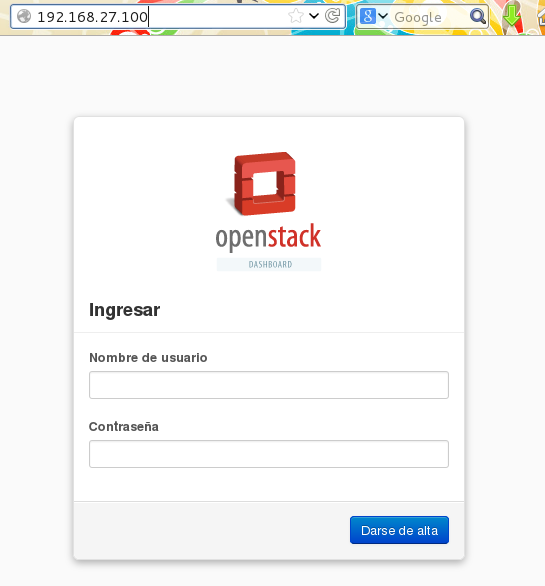
Se han creado dos usuarios:
- El usuario administrador se llama admin, con contraseña devstack.
- Un usuario sin privilegios llamado demo, con contraseña devstack.
Ya podemos trabajar con OpenStack, podemos crear un par de claves ssh, añadimos el puerto 22 a nuestras Reglas de Seguridad, y creamos una instancia a partir de la imagen cirros, a la que le hemos añadido nuestra claves ssh para acceder y hemos asociado una ip flotante:

Podemos también utilizar el cliente nova desde la máquina virtual para interactuar con el cloud, para ello:
cd vagrant-ansible-devstack
vagrant ssh
# cd devstack
devstack# source openrc
devstack# nova list
+--------------------------------------+-----------+--------+------------+-------------+----------------------------------+
| ID | Name | Status | Task State | Power State | Networks |
+--------------------------------------+-----------+--------+------------+-------------+----------------------------------+
| c397c246-3cb8-4f7a-9aec-328a21813f6b | mimaquina | ACTIVE | - | Running | private=10.0.0.2, 192.168.27.130 |
+--------------------------------------+-----------+--------+------------+-------------+----------------------------------+
Accediendo a la instancia
Desde nuestra máquina podemos acceder a la instancia accediendo por ssh a la ip flotante:
$ chmod 400 miclave.pem
$ ssh -i miclave.pem cirros@192.168.27.130
The authenticity of host '192.168.27.130 (192.168.27.130)' can't be established.
RSA key fingerprint is f8:63:88:42:e1:0b:6f:4e:2e:64:02:46:5d:bb:d3:97.
Are you sure you want to continue connecting (yes/no)? yes
Warning: Permanently added '192.168.27.130' (RSA) to the list of known hosts.
$
¿Qué hacemos cuando hemos terminado?
Una vez que hemos terminado de trabajar con OpenStack y antes de apagar nuestra máquina virtual, debemos parar los servicios, ejecutando el script unstack.sh. Cuando volvamos a encender la máquina debemos volver a ejecutar los servicios ejecutando el script rejoin-stack.sh. Estos scripts hay que ejecutarlos desde la máquina virtual:
cd vagrant-ansible-devstack
vagrant ssh
# cd devstack
# ./unstack.sh
Ahora podemos apagar nuestra máquina virtual. Cuando queramos seguir trabajando, encendemos la máquina y ejecutar:
cd vagrant-ansible-devstack
vagrant ssh
# cd devstack
# ./rejoin-stack.sh
Solucionar error con ansible
Si estamos utilizando la última versión de Vagrant (1.5.1) nos aparece el siguiente error:
ERROR: provided hosts list is empty
Ansible failed to complete successfully. Any error output should be visible above. Please fix these errors and try again.
Esto es debido a que se añadido cambios en la integración de Vagrant y Ansible y es necesario que las máquinas se llamen igual en Vagrant que en Ansible, para ello es necesario añadir la siguiente línea en el fichero Vagrantfile:
...
config.vm.provision :ansible do |ansible|
ansible.sudo = true
ansible.sudo_user = "root"
ansible.playbook = "devstack/devstack.yml"
ansible.inventory_path = "devstack/hosts"
ansible.verbose = true
ansible.limit = 'devstack'
endcd vagrant-ansible-devstack
...

Leave a Comment
Your email address will not be published. Required fields are marked *